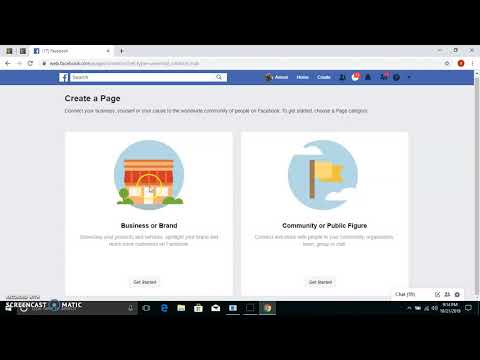WikiHow hukufundisha jinsi ya kuhariri habari ya mawasiliano ya mtu (kama vile nambari yake ya simu au anwani ya barua pepe) kwenye kifaa cha Android.
Hatua

Hatua ya 1. Fungua programu yako ya Anwani
Ikiwa una programu chaguomsingi ya Anwani (Google), utapata aikoni ya samawati na muhtasari mweupe wa mtu kwenye droo ya programu. Programu za Anwani zingine za vifaa (kama vile Samsung au Asus) zinaweza kuwa na aikoni tofauti.

Hatua ya 2. Gonga na ushikilie anwani unayotaka kuhariri
Ibukizi itaonekana.

Hatua ya 3. Gonga Hariri mwasiliani
Ikiwa hauoni chaguo hili, itabidi uguse Anwani za kuonyesha kwanza.

Hatua ya 4. Ongeza au badilisha maelezo ya mawasiliano
Utaweza kuhariri nambari ya simu ya anwani, jina la kuonyesha, anwani ya barua pepe, na chaguzi zingine anuwai. Gonga tu uwanja wa maandishi na andika habari mpya.
Ili kuongeza uwanja mwingine (kama anwani, jina la utani, au uhusiano), nenda chini ya anwani na ugonge Ongeza uwanja mpya. Chagua aina ya shamba unayotaka kuongeza, kisha ingiza habari unayotaka kuonekana.

Hatua ya 5. Gonga alama ya kuangalia au Hifadhi
Iko kwenye kona ya juu kulia ya skrini. Anwani yako itasasishwa mara moja.